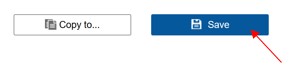Almacenamiento Cloud de Grabadores Safire: Configuración
¡
Para configurar el almacenamiento en la nube de los grabadores Safire 3.0 a través del navegador, se debe hacer clic en la pestaña “Configuration” (Configuración):

Al hacer clic se despliega un menú en la parte izquierda del navegador, se hace clic en “Storage” (Almacenamiento) y dentro de este a “Storage Management” (Gestión de Almacenamiento):
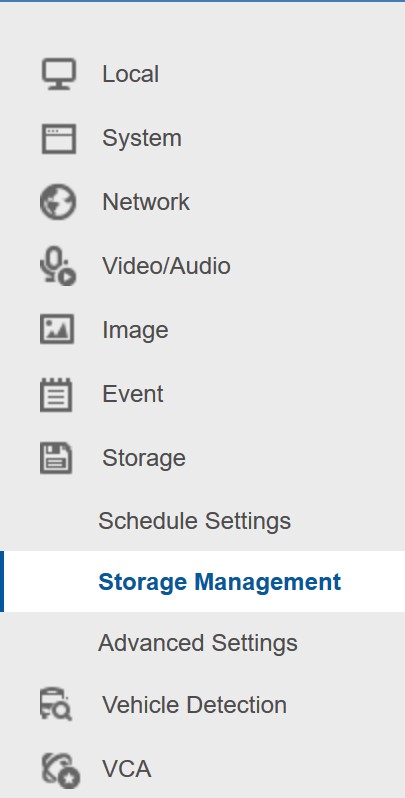
A continuación, se hace clic en “Cloud Storage” (Almacenamiento en la nube) y aparece la siguiente ventana de configuración:
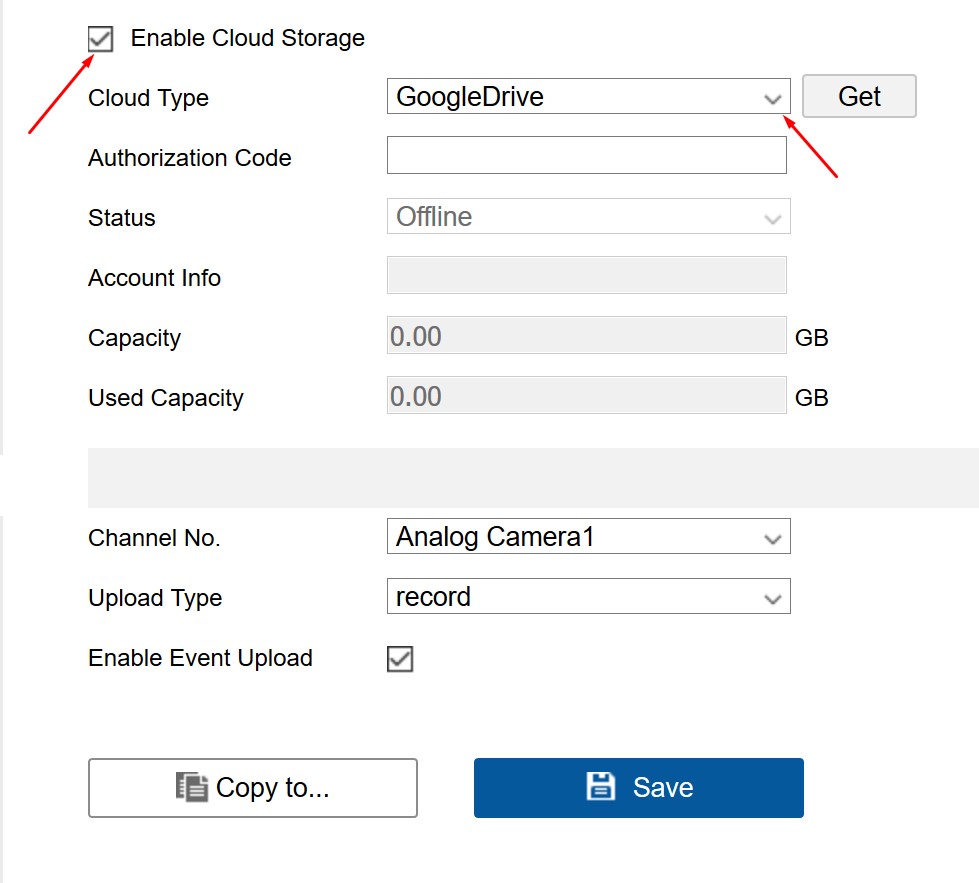
En esta ventana se debe habilitar este apartado haciendo clic en Enable Cloud Storage (Hablitar almacenamiento) y se debe seleccionar en que nube se quiere guardar. Disponible para Google Drive, Dropbox o OneDrive.
Al seleccionar la nube deseada “Google Drive” se debe iniciar sesión con la cuenta de google, para ello se hace clic en “Get” (Al obtener) y se abre una ventana en la que se introduce el usuario y contraseña:
Para configurar el almacenamiento en la nube de los grabadores Safire 3.0 a través del navegador, se debe hacer clic en la pestaña “Configuration” (Configuración):

Al hacer clic se despliega un menú en la parte izquierda del navegador, se hace clic en “Storage” (Almacenamiento) y dentro de este a “Storage Management” (Gestión de Almacenamiento):
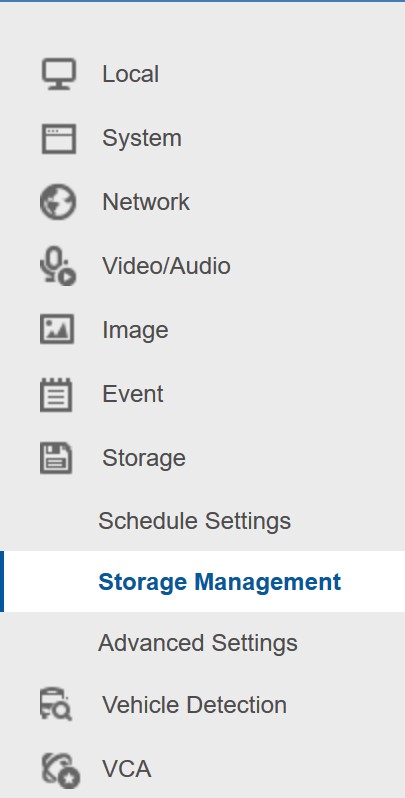
A continuación, se hace clic en “Cloud Storage” (Almacenamiento en la nube) y aparece la siguiente ventana de configuración:
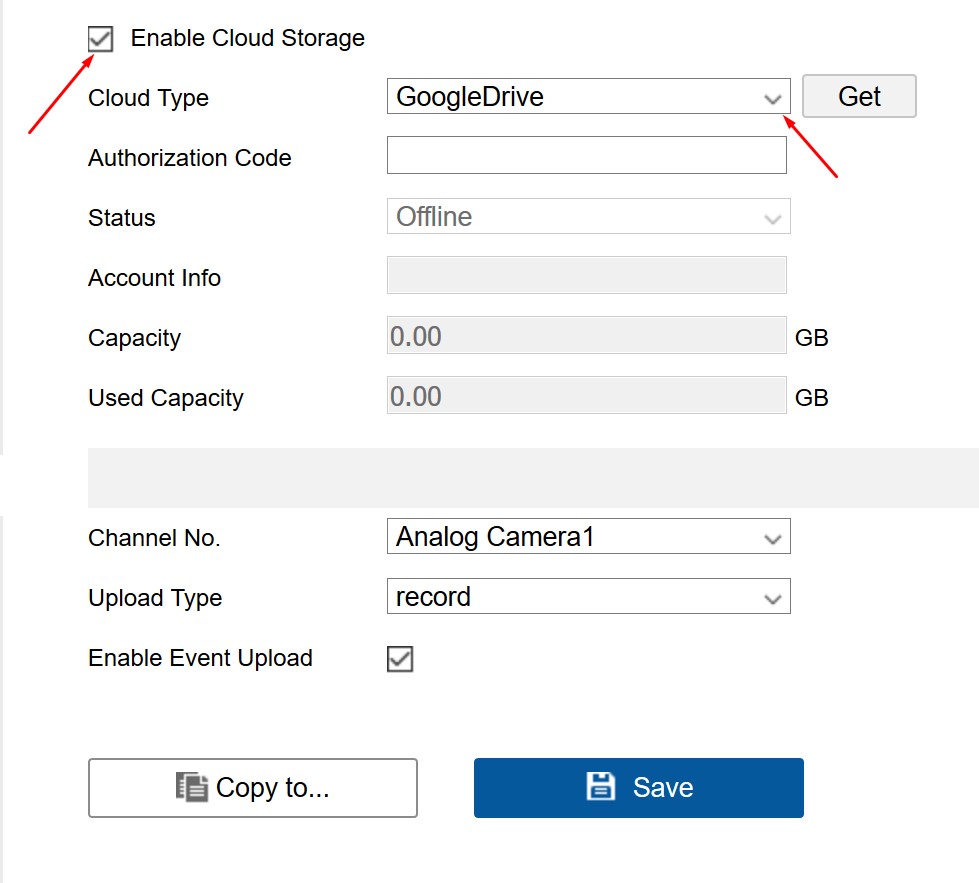
En esta ventana se debe habilitar este apartado haciendo clic en Enable Cloud Storage (Hablitar almacenamiento) y se debe seleccionar en que nube se quiere guardar. Disponible para Google Drive, Dropbox o OneDrive.
Al seleccionar la nube deseada “Google Drive” se debe iniciar sesión con la cuenta de google, para ello se hace clic en “Get” (Al obtener) y se abre una ventana en la que se introduce el usuario y contraseña
Google identifica que se desea hacer un uso externo con su cuenta y pide la autorización de la aplicación. Se hace clic en Permitir:

Google proporciona entonces el código de acceso que debe introducir en la aplicación, se copia el código y se introduce en la aplicación:
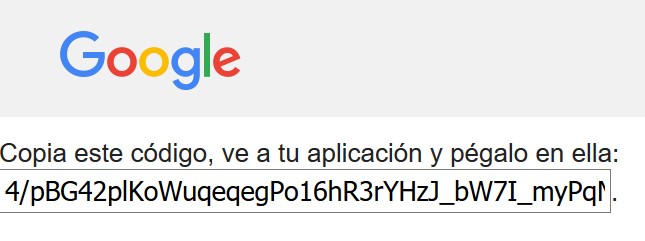

Por último, se deben guardar los cambios haciendo clic en “Save” (Guardar):